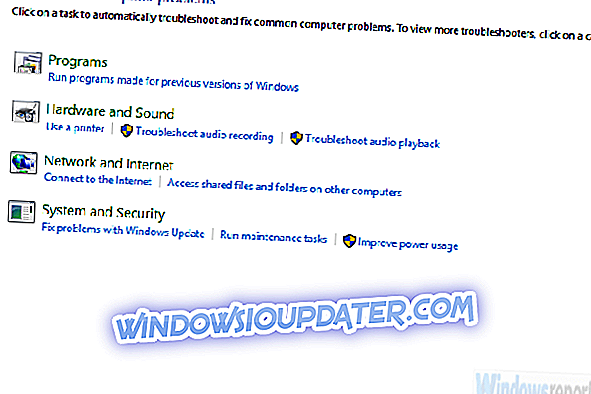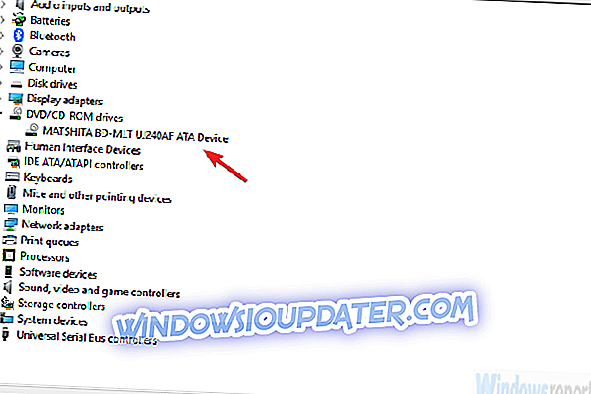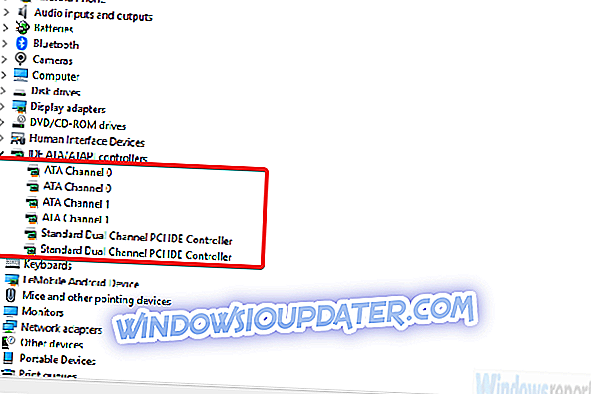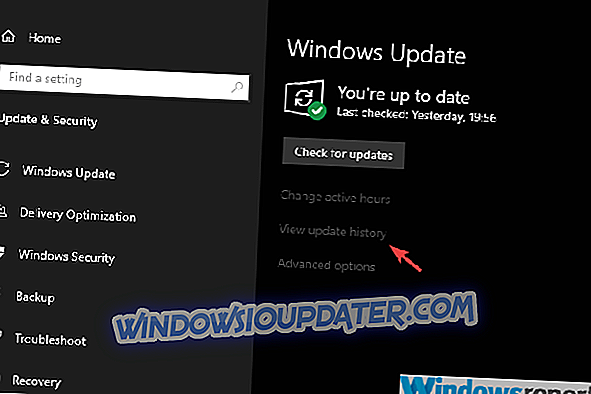Hoewel flash-geheugen het overnam, zijn er meer dan een paar solide redenen waarom men nog steeds CD of DVD zou gebruiken om zijn gegevens op te slaan en te openen. Ze zijn verre van uitgestorven, op zijn zachtst gezegd.
Nu zullen de meeste dvd-stations naadloos werken op elke Windows-configuratie en zijn de problemen vrij zeldzaam.
Een zeldzaam probleem voor gebruikers die proberen de cd / dvd te openen via het optische station is " Hoe wilt u deze schijf gebruiken met een cd- / dvd-speler? "Prompt. Het lijkt erop dat het systeem de niet-herschrijfbare CD of DVD als een herschrijfbare leest.
We hebben enkele stappen die u zou kunnen proberen en oplossen wat een systeemprobleem lijkt te zijn, omdat Windows een optisch station niet kan herkennen en niet correct kan gebruiken.
Hoe zich te ontdoen van "Hoe wil je deze schijf gebruiken met een CD / DVD-speler" waarschuwingen
- Voer de probleemoplosser voor hardware uit
- Controleer het dvd-rom-stuurprogramma en de BIOS-aanwezigheid
- Installeer IDE / ATAPI-stuurprogramma's opnieuw
- Register repareren
- Schakel kloonde schijven / virtuele schijven uit
- Scannen op malware
- Verwijder recente Windows-updates
- Controleer de hardware
Oplossing 1 - Voer probleemoplosser voor hardware uit
Laten we beginnen met een ingebouwde probleemoplosser voor hardware. Deze tool zou problemen moeten identificeren met systeembronnen die een dvd-rom niet herkennen. Als het het niet zelfstandig oplost, krijgt u op zijn minst een beter inzicht in de oorzaak van het probleem.
De procedure om het hulpprogramma uit te voeren is hetzelfde geldt alleen voor Windows 7/8.
Ga als volgt te werk om Hardware troubleshooter op Windows 10 uit te voeren:
- Open het Configuratiescherm .
- Typ Problemen oplossen in de zoekbalk.
- Kies Hardware en geluiden .
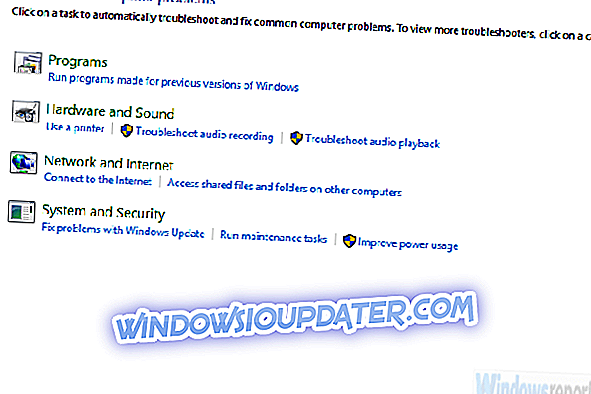
- Klik op Een apparaat configureren .
- Stel uw optische station in en zoek naar wijzigingen.
Oplossing 2: controleer het dvd-rom-stuurprogramma en de BIOS-aanwezigheid
Om ervoor te zorgen dat elk stuk hardware goed werkt, hebt u een goed stuurprogramma nodig. Nu werkt het dvd-rom-station meestal met de verzameling algemene stuurprogramma's van Windows Update.
Dat is echter geen vuistregel, dus we raden aan om de driver opnieuw te installeren of, nog beter, naar een officiële driver op de website van de fabrikant te gaan.
Ga als volgt te werk om het stuurprogramma van het CD / DVD-station opnieuw te installeren:
- Klik met de rechtermuisknop op Start (of typ Apparaatbeheer in de zoekbalk) en open Apparaatbeheer .
- Vouw de sectie " DVD / CD-ROM-stations " uit.
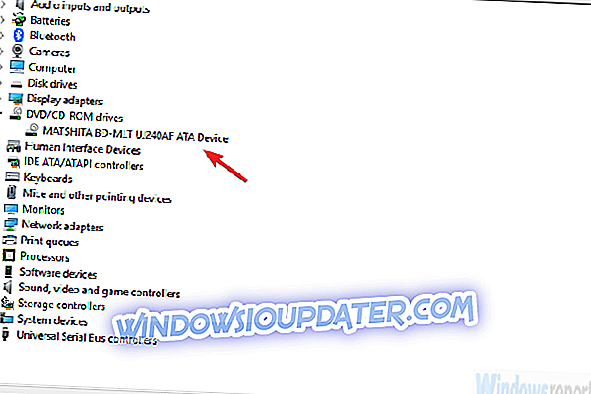
- Klik met de rechtermuisknop op het optische station en selecteer Apparaat verwijderen .
- Start je pc opnieuw op.
- Wacht tot het stuurprogramma is geïnstalleerd, plaats de schijf in het station en probeer het opnieuw.
Daarnaast raden we u aan naar de BIOS / UEFI-instellingen te navigeren en te bevestigen dat het station wordt herkend. Als dat niet het geval is, overweeg dan om je pc-component te openen en los te koppelen en sluit de CD / DVD opnieuw aan op het moederbord en de PSU.
Oplossing 3 - Installeer IDE / ATAPI-stuurprogramma's opnieuw
Hoewel we bij stuurprogramma's zijn, is een andere optie het opnieuw installeren of zelfs verwijderen van de IDE / ATAPI-stuurprogramma's uit Apparaatbeheer. Dit is natuurlijk alleen tot de volgende herstart en de hele procedure is gericht op het opnieuw verwerven van een nieuwe set stuurprogramma's.
Ze lijken van tijd tot tijd problemen te veroorzaken, waardoor de schijf volledig onzichtbaar wordt door het systeem. Wat in sommige gevallen natuurlijk zal leiden tot de fout "Hoe wil je deze schijf gebruiken met een CD / DVD-speler"?
Dit is wat u moet doen:
- Klik met de rechtermuisknop op Start (of typ Apparaatbeheer in de zoekbalk) en open Apparaatbeheer .
- Klik op Beeld onder de werkbalk en kies Verborgen apparaten weergeven .
- Vouw de sectie " IDE / ATAPI-controllers " uit.
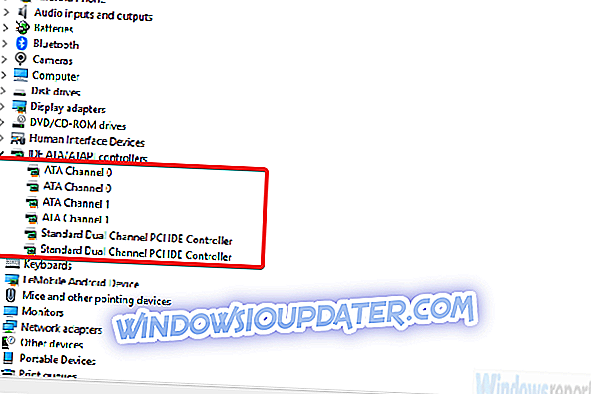
- Verwijder alle items (meestal ATA Channel 0, ATA Channel 1 en Standard Dual Channel PCI IDE Controller ).
- Start uw pc opnieuw op en zoek naar wijzigingen.
Oplossing 4 - register repareren
Een andere mogelijke reden voor de fout bij de hand ligt misschien in de beschadigde registervermelding. Allerlei applicaties van derden hebben de neiging om de waarden van het register te veranderen en dit kan leiden tot een overvloed aan fouten.
Een informele gebruiker zal zelden naar het register kijken omdat bekend is dat bemoeienis daar veel problemen kan veroorzaken. In dit geval raden we u echter aan schijfgerelateerde registervermeldingen te controleren en op te lossen.
Hier is waar te kijken en wat te doen:
- Typ in de zoekbalk van Windows Register en open Register-editor .
- Navigeer naar HKEY_LOCAL_MACHINESYSTEMCurrentControlSetControlClass {4D36E965-E325-11CE-BFC1-08002BE10318}.
- Klik in het rechterdeelvenster met de rechtermuisknop op de UpperFilters en verwijder deze. Verwijder UpperFilters.bak niet.
- Herhaal de actie voor het LowerFilters- item.
- Sluit de Register-editor en geef het optische station opnieuw een poging.
Oplossing 5 - Clone Drives / Virtual Drives uitschakelen
Als u onlangs een virtuele Clone-gereedschapstool hebt geïnstalleerd waarmee u ISO-bestanden kunt mounten, is het raadzaam om het te verwijderen. Een mogelijke verwarring tussen de hardware en software-gebaseerde schijven lijkt dit soort problemen altijd te veroorzaken.
Hoewel uw virtuele schijf niet actief is (er zijn geen bestanden gekoppeld), kan deze nog steeds de optische drive van de hardware beïnvloeden.
Daarom raden we aan te navigeren naar Configuratiescherm> Een programma verwijderen en alle toepassingen van derden die worden gebruikt om het optische station voor hardware te simuleren verwijderen. Daarna herstart je je pc en probeer je hem opnieuw. Als het probleem zich blijft voordoen, gaat u verder met de onderstaande stappen.
Oplossing 6 - Scan op malware
Wanneer een vreemd systeemprobleem optreedt, moet er een flinke dosis wantrouwen zijn ten aanzien van kwaadwillende software. We kunnen niet genoeg benadrukken hoeveel gevaar een virus met zich meebrengt, dus zorg ervoor dat je de juiste bescherming hebt.
U kunt een van de vele antivirusoplossingen van derden gebruiken of doorgaan met de ingebouwde Windows Defender. Niettemin is het uitvoeren van een diepe systeemscan van het grootste belang en in dit geval kan het probleem met het optische station worden opgelost.
U kunt als volgt een diepe scan uitvoeren met Windows Defender:
- Open Windows Defender in het systeemvak van de taakbalk.
- Kies Bescherming tegen virussen en bedreigingen .
- Kies Scanopties .
- Selecteer Windows Defender Offline Scannen.
- Sla alles op wat u doet, want deze modus herstart de pc.
- Klik op Nu scannen .
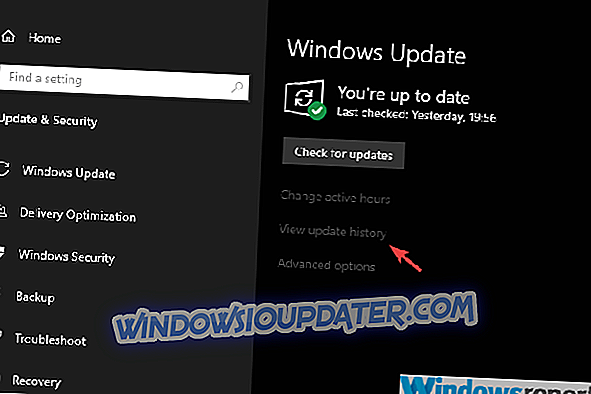
Als u niet zeker weet hoe u dezelfde procedure moet uitvoeren op een antivirus van derden, controleert u de ondersteuningssite of gaat u naar het menu Help.
Oplossing 7 - Verwijder recente Windows-updates
Ook al zou je Windows Updates niet voor langere tijd moeten vermijden, sommige ervan kunnen het systeem zeker breken. Een beetje vreemd gezien het feit dat ze het systeem zouden verbeteren, zowel qua beveiliging als qua functionaliteit.
Het is echter wat het is en er zijn slechts twee dingen die u kunt doen als u vermoedt dat een update het CD / DVD ROM-station heeft verbroken. U kunt een recente update verwijderen of wachten op de volgende update om het probleem op te lossen.
De laatste optie kan enige tijd duren voordat het probleem is vastgesteld en afgehandeld. Aan de andere kant moet de eerste optie (het verwijderen van updates) u meteen helpen.
Natuurlijk, als de update de fout "Hoe wil je deze schijf gebruiken met een CD / DVD-speler" veroorzaakt?
U kunt als volgt updates in Windows 10 verwijderen:
- Druk op Windows-toets + I om Instellingen te openen.
- Kies Update en beveiliging .
- Selecteer Windows Update in het linkerdeelvenster en klik op " Updategeschiedenis weergeven ".
- Selecteer Updates verwijderen .
- Verwijder recente updates en start uw pc opnieuw op.
En dit is hoe het te doen op Windows 7 of Windows 8:
Oplossing 8 - Controleer de hardware
Ten slotte, als geen van de voorgaande stappen voor u heeft gewerkt, raden we u aan het optische station los te koppelen van de huidige configuratie en het op een andere pc aan te sluiten. Dit lijkt misschien te veel, maar het enige dat u nodig hebt, is een passende schroevendraaier en een paar minuten van uw tijd.
Als het optische station werkt op een alternatieve pc, overweeg dan om uw systeem opnieuw te installeren en vanuit het niets te beginnen. Natuurlijk, controleer alle verbindingen, zowel naar een moederbord als PSU.
Aan de andere kant, overweeg je om het optische station te vervangen als het zich op een alternatieve pc op dezelfde manier gedraagt. En in dat opzicht kunnen we dit artikel inpakken.
Als je een alternatieve manier weet om dit aan te pakken, vertel het ons dan in de comments hieronder. We kijken uit naar een ander inzicht in dit probleem.